标签:web 文本 driver alert 点击 弹框 上传 WebDriverWait
实战演示
文件上传
input 标签使用自动化上传,先定位到上传按钮,然后 send_keys 把路径作为值给传进去.
如图所示,是企业微信文件上传的页面 定位到标签为 input,type 为 file 的元素信息,然后使用 send_keys 把文件路径作为值给传进去。
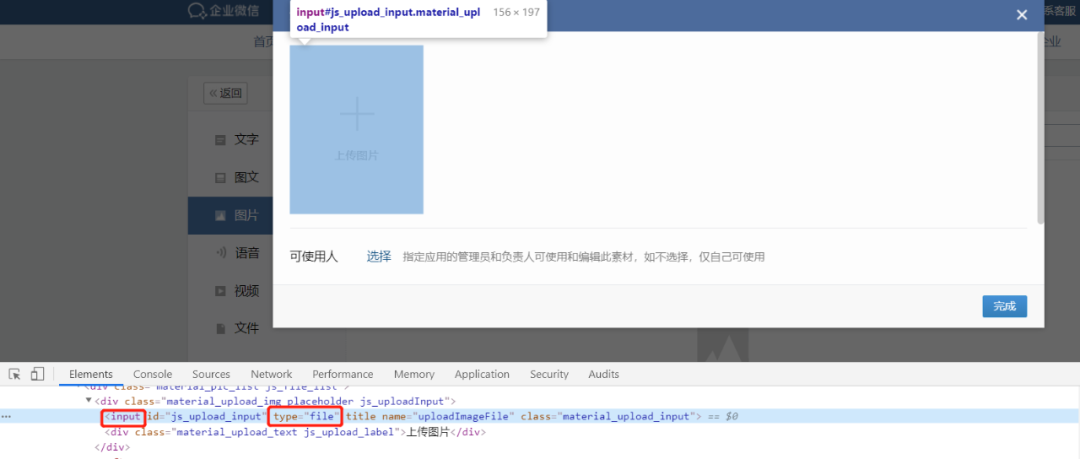
- Python 版本
driver.find_element(By.CSS_SELECTOR, "#js_upload_input")\
.send_keys("./hogwarts.png")
- Java 版本
driver.findElement(By.cssSelector("#js_upload_input"))\
.sendKeys("./hogwarts.png");
在页面操作中有时会遇到 JavaScript 所生成的 alert、confirm 以及 prompt 弹框,可以使用switch_to.alert()方法定位到。然后使用 text、accept、dismiss、send_keys 等方法进行操作。
-
switch_to.alert():获取当前页面上的警告框。
-
text:返回 alert、confirm、prompt 中的文字信息。
-
accept():接受现有警告框,即点击确定。
-
dismiss():解散现有警告框,即点击取消。
-
send_keys(keysToSend):发送文本至警告框。keysToSend:将文本发送至警告框。
输入一段文本点击比如提交按钮,会弹出确认内容的弹框,这种场景可以使用下面的方式处理:
- Python 版本
"""Alert弹窗获取文本与确认操作"""
driver.get("http://sahitest.com/demo/alertTest.htm")
driver.find_element_by_name("b1").click()
# 添加显示等待,等待弹框的出现
WebDriverWait(driver, 5, 0.5).until(EC.alert_is_present())
# 切换到弹框
alert = driver.switch_to.alert
# 打印弹框的文本
print(alert.text)
#点击确定
alert.accept()
# 点击取消或者关闭弹框
# alert.dismiss()
- Java 版本
@Test
public void alertTest(){
// Alert弹窗获取文本与确认操作
driver.get("http://sahitest.com/demo/alertTest.htm");
driver.findElement(By.name("b1")).click();
// 添加显示等待,等待弹框的出现
WebDriverWait wait = new WebDriverWait(driver, 5);
wait.until(ExpectedConditions.alertIsPresent());
// 切换到弹框
Alert alert = driver.switchTo().alert();
System.out.println(alert.getText());
//点击确定
alert.accept();
//点击取消或者关闭弹框
// alert.dismiss();
}
- Python 版本
"""Prompt 弹窗获取文本、输入内容、确认操作"""
driver.get("http://sahitest.com/demo/promptTest.htm")
driver.find_element_by_name("b1").click()
#添加显示等待,等待弹框的出现
WebDriverWait(driver, 5).until(EC.alert_is_present())
#切换到弹框
alert = driver.switch_to.alert
#向弹框输入一段文本
alert.send_keys('Selenium Alert弹出窗口输入信息')
#点击确定
alert.accept()
- Java 版本
@Test
public void alert1Test() {
// Prompt 弹窗获取文本、输入内容、确认操作
driver.get("http://sahitest.com/demo/promptTest.htm");
driver.findElement(By.name("b1")).click();
// 添加显示等待,等待弹框的出现
WebDriverWait wait = new WebDriverWait(driver, 10);
wait.until(ExpectedConditions.alertIsPresent());
// 切换到弹框
Alert alert = driver.switchTo().alert();
// 向弹框输入一段文本
alert.sendKeys("Selenium Alert弹出窗口输入信息");
// 点击确定
alert.accept();
}
- Python 版本
"""Confirm弹窗获取文本、确认、取消操作"""
driver.get("http://sahitest.com/demo/confirmTest.htm")
driver.find_element_by_name("b1").click()
# 等待弹出窗口出现
WebDriverWait(driver, 5).until(EC.alert_is_present())
#切换到弹框
alert = driver.switch_to.alert
#点击确定
alert.accept()
#点击取消
alert.dismiss()
- Java 版本
@Test
public void confirmTest() {
// Confirm弹窗获取文本、确认、取消操作
driver.get("http://sahitest.com/demo/confirmTest.htm");
driver.findElement(By.name("b1")).click();
// 添加显示等待,等待弹框的出现
WebDriverWait wait = new WebDriverWait(driver, 5);
wait.until(ExpectedConditions.alertIsPresent());
// 切换到弹框
Alert alert = driver.switchTo().alert();
// 点击确定
alert.accept();
// 点击取消
alert.dismiss();
}
你好呀,喜欢这篇文章的话烦请点个“赞”哦!万分感谢~(*^▽^*) PS:有问题可以联系我们哦~v ceshiren001
[>>更多技术文章分享和免费资料领取](https://qrcode.ceba.ceshiren.com/link?name=article&project_id=qrcode&from=bokeyuan×tamp=1652749976&author=QY)
文件的上传与弹框处理,是做web自动化测试的必备技能,大家一定要掌握哦~
标签:web,文本,driver,alert,点击,弹框,上传,WebDriverWait 来源: https://www.cnblogs.com/hogwarts/p/16279542.html
本站声明: 1. iCode9 技术分享网(下文简称本站)提供的所有内容,仅供技术学习、探讨和分享; 2. 关于本站的所有留言、评论、转载及引用,纯属内容发起人的个人观点,与本站观点和立场无关; 3. 关于本站的所有言论和文字,纯属内容发起人的个人观点,与本站观点和立场无关; 4. 本站文章均是网友提供,不完全保证技术分享内容的完整性、准确性、时效性、风险性和版权归属;如您发现该文章侵犯了您的权益,可联系我们第一时间进行删除; 5. 本站为非盈利性的个人网站,所有内容不会用来进行牟利,也不会利用任何形式的广告来间接获益,纯粹是为了广大技术爱好者提供技术内容和技术思想的分享性交流网站。
